Az Időjárási naptár korábban a Google Naptár része volt, de manapság néhány harmadik féltől származó szolgáltatást kell használni a replikációhoz. A Google a Google. Szerencsére nem nehéz időjárást felvenni a Google Naptárba, és az alábbiakban részletes útmutatást adunk olvasóinknak.
Hogyan jeleníthetem meg az időjárást a Google Naptáramban?
Egy egyszerű előfizetéssel időjárási információkat kaphat a Google Naptárban. Néhánynál több szolgáltatás áll rendelkezésre, vannak ingyenesek és fizetősek. Mi azonban a legegyszerűbb, ingyenes megoldás mellett döntöttünk.
Vásárolhat egy kávét a fejlesztőtől, de maga a szolgáltatás teljesen ingyenes. Időjárás-előrejelzésnek hívják a naptárban, és az OpenWeathert használja előrejelzési szolgáltatásként, hogy akár 16 nappal előre megjelenítse az időjárási ikonokat. Te is fogsz
Ehhez hozzá kell férnie a webalapú Google Naptár klienshez. Ideális esetben PC-böngészőben teszi ezt, de használhatja az asztali webhely módot a Chrome Androidra verziójában is.
A következőképpen jelenítheti meg az időjárást a Google Naptárban:
- Nyisson meg egy böngészőt, és itt navigáljon az Időjárás-előrejelzéshez a naptárban .
- A jobb oldali ablaktáblában válassza ki a kívánt hőmérsékleti mértékegységet és az átlagos vagy alacsony-magas hőmérsékletet . Efelett adja meg tartózkodási helyét , és miután minden be van állítva, látnia kell a webcal-val kezdődő hivatkozást.
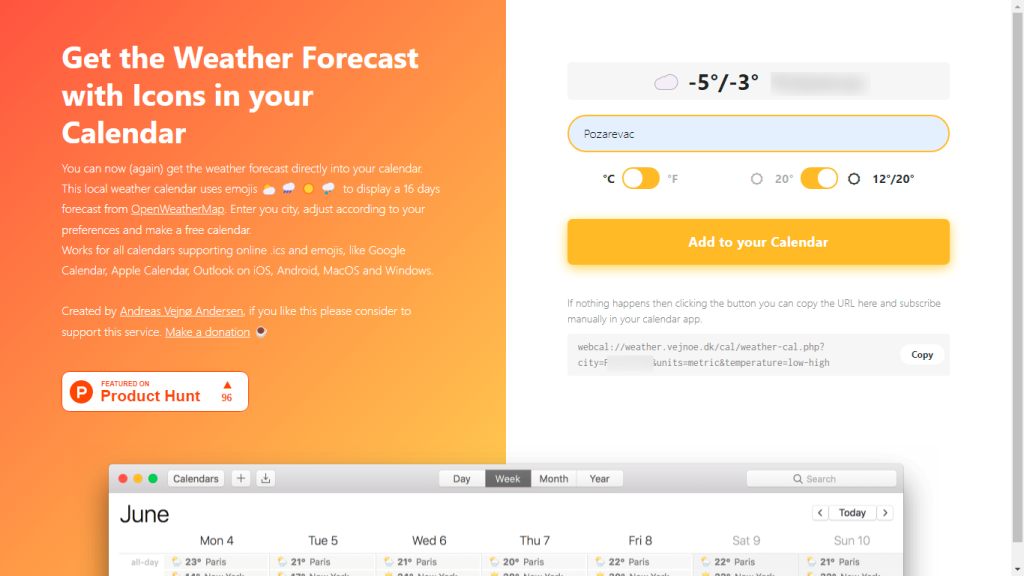
- Másolja ki a linket, és nyissa meg a Google Naptárt itt . Jelentkezzen be azzal a Google-fiókkal, amelyet Androidon használ.
- Kattintson a fogaskerék ikonra , és nyissa meg a Beállításokat .
- A bal oldali ablaktáblában válassza a Naptár hozzáadása lehetőséget , majd kattintson az URL-ről elemre .
- Illessze be az Időjárás-előrejelzésből másolt linket a Naptárakba .
- Kattintson a Naptár hozzáadása elemre .
- Lépjen ki a beállításokból, és egy új naptár jelenik meg az Egyéb naptárak részben.
- Kattintson rá, majd a 3 pontra a szín kiválasztásához. És ez az.
Ha meg szeretné tekinteni az időjárás előrejelzést az Android Google Naptárban, kövesse az alábbi utasításokat:
- Nyissa meg a Google Naptárt a telefonján.
- Érintse meg a hamburger menüt , és válassza a Beállítások lehetőséget .
- Bontsa ki az összes naptárt Google-fiókja alatt . Meg kell jelennie az Időjárás naptárnak.
- Nyissa meg, és kapcsolja be a Szinkronizálást .
És ennek meg kell tennie. Így adhat hozzá időjárást a Google Naptárhoz. Köszönjük, hogy elolvasta, és ne felejtse el megosztani velünk gondolatait, kérdéseit vagy javaslatait az alábbi megjegyzések részben. Várom válaszukat. Tekintse meg továbbá a és .
Időjárás megtekintése a naptárban
- Az időjárási információk mostantól külön naptárként jelennek meg a Google Naptárban.
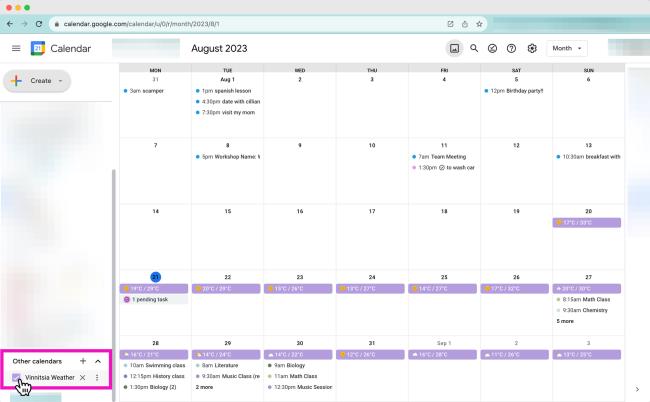
A naptár beállításainak testreszabása (opcionális)
- Testreszabhatja az időjárás-naptár szín- és láthatósági beállításait, hogy megkülönböztethesse más eseményektől.
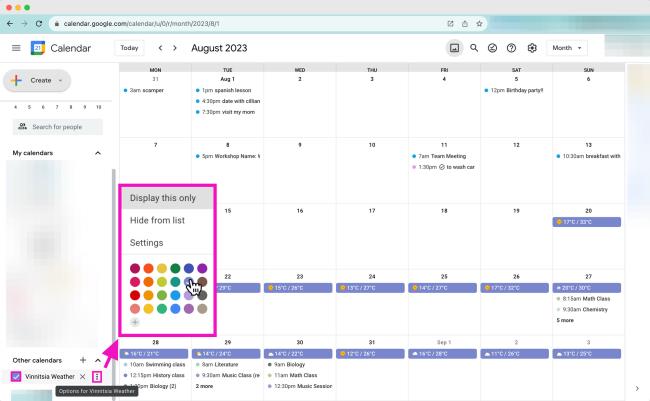
![Hogyan lehet élő közvetítést menteni a Twitch-en? [KIFEJEZETT] Hogyan lehet élő közvetítést menteni a Twitch-en? [KIFEJEZETT]](https://img2.luckytemplates.com/resources1/c42/image-1230-1001202641171.png)
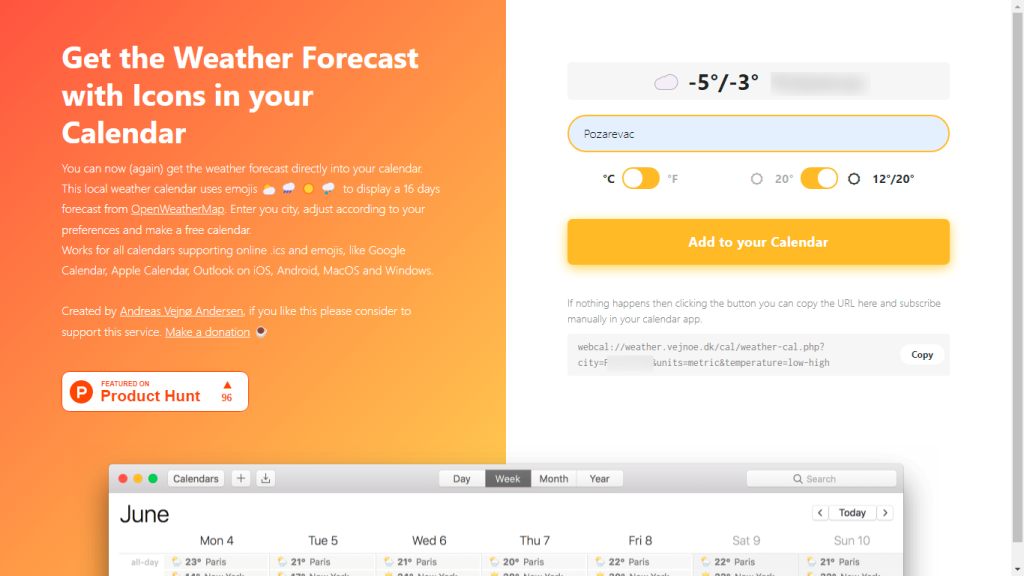
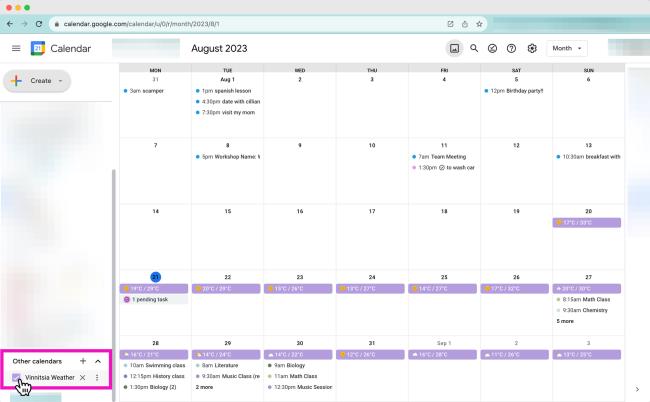
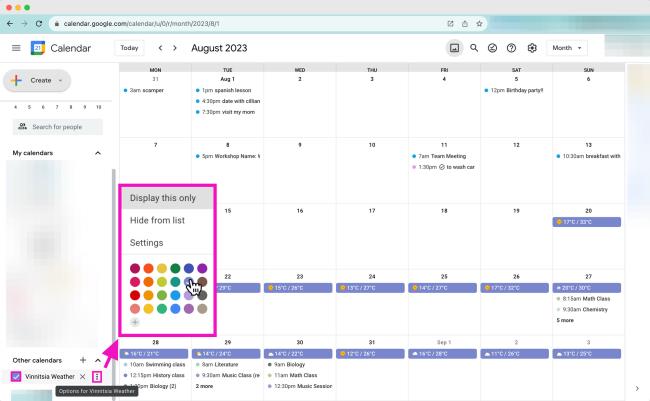


![[JAVÍTOTT] „A Windows előkészítése, ne kapcsolja ki a számítógépet” a Windows 10 rendszerben [JAVÍTOTT] „A Windows előkészítése, ne kapcsolja ki a számítógépet” a Windows 10 rendszerben](https://img2.luckytemplates.com/resources1/images2/image-6081-0408150858027.png)

![Rocket League Runtime Error javítása [lépésről lépésre] Rocket League Runtime Error javítása [lépésről lépésre]](https://img2.luckytemplates.com/resources1/images2/image-1783-0408150614929.png)



